| 일 | 월 | 화 | 수 | 목 | 금 | 토 |
|---|---|---|---|---|---|---|
| 1 | 2 | 3 | ||||
| 4 | 5 | 6 | 7 | 8 | 9 | 10 |
| 11 | 12 | 13 | 14 | 15 | 16 | 17 |
| 18 | 19 | 20 | 21 | 22 | 23 | 24 |
| 25 | 26 | 27 | 28 | 29 | 30 | 31 |
- SCSS extend
- SCSS forward
- Spacer
- netlify redirect
- 쌓임맥락
- 리스트 렌더링
- 프로그래머스 K_Digital Training
- intersection opserver
- flex
- KDT 프로그래머스
- 고양이 사진 검색기
- vuex map
- nextjs사용법
- git 같은계정 다른 컴퓨터
- 리액트
- KDT 프로그래머스 데브코스 프론트엔드
- 폼 입력 바인딩
- vue 이벤트 수신
- 프로그래머스 데브코스 프론트엔드
- SCSS import
- 다른컴퓨터에서 git사용
- vue 지역 컴포넌트
- react next
- postcss
- Vue
- 프로그래머스 데브코스
- 이벤트 수식어
- 프로그래머스 프론트엔드 데브코스
- vue mixin
- SCSS use
- Today
- Total
혼자 적어보는 노트
Storybook 사용해 보기 본문
Storybook이란
컴포넌트 단위의 개발을 도와주는 툴로서 하나의 컴포넌트가 어떻게 보여지고
어떻게 작동하는지 알 수 있게 해주는 도구
공식문서에 전부 나와있는 내용이기는 하지만
이번에 강의에서 잠깐 다루어 주셔서 정리를 해보았다.
설치
npx -p @storybook/cli sb init
설치를 완료하면 루트에 .storybook이라는 폴더가 생기고 src안에 stories라는 폴더가 생긴다.
storybook: 설정 폴더
stories: 등록된 스토리들을 관리하는 폴더
실행
npm run storybook명령어를 통해 storybook을 실행하면 브라우저가 나타나며
임시로 작성된 샘플 컴포넌트들이 표시된다.

컴포넌트 등록하기
1. 컴포넌트를 만들고 props를 통해 스타일 지정
import React from "react";
const Box = ({ width = 100, height = 100, backgroundColor = "red" }) => {
const style = {
width,
height,
backgroundColor,
};
return <div style={style} />;
};
export default Box;
2. stories폴더 안에 story 파일 생성
컴포넌트명.stories.js
3. 스토리 정의
[stories/Box.stories.js]
import React from "react";
import Box from "../components/Box";
export default {
title: "Example/Box", // 경로 및 폴더 이름
component: Box, // 연결할 컴포넌트
argTypes: { // argument 정의
width: { control: "number" },
height: { control: "number" },
backgroundColor: { control: "color" },
},
};
argTypes 부분에서 우리가 props로 받은 데이터를 storybook의 브라우저에서 어떤 형태로 표시할 지 지정할 수 있다.
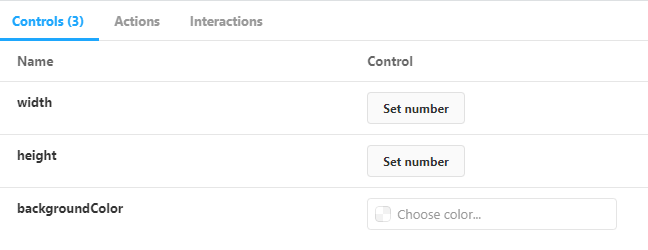
4. 스토리(템플릿) 작성하기
스토리를 어떻게 렌더링 할 지 작성하는 부분이다.
여러가지의 스토리를 작성해서 내보낼 수 있으며 기본 작성법은 아래와 같다.
const Template = (args) => <Box {...args} />;
export const Default = Template.bind({});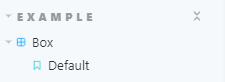
아래와 같이 좀 더 직관적으로 작성할 수도 있다.
// const Template = (args) => <Box {...args} />;
// export const Default = Template.bind({});
export const Default = (args) => {
return <Box {...args} />;
}
Action 등록하기
storybook의 컨트롤 탭 옆에는 Actions가 있는데 이곳에서 이벤트의 발생 또한 확인할 수 있다.
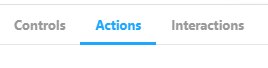
[components/Button.js]
import { useState } from "react";
const Button = ({ width = 100, backgroundColor = "black", onToggle }) => {
const style = {
width,
padding: 20,
backgroundColor,
};
return (
<button style={style} onClick={onToggle}>
Click!
</button>
);
};
export default Button;일단 컴포넌트에 props를 통해 이벤트를 받아서 컴포넌트 내부 요소에 연결시킨다.
Story에 이벤트 등록
import React from "react";
import Button from "../components/Button";
export default {
title: "Example/Button",
component: Button,
argTypes: {
width: { control: "number" },
changeColor: { control: "color" },
backgroundColor: { control: "color" },
onToggle: { action: "toggled" }, // props로 받은 함수 등록
},
};
const Template = (args) => <Button {...args} />;
export const Default = Template.bind({});
이벤트를 실행시키면
Storybook의 Actions에서 해당 이벤트 발생 시 로그가 출력되는 것을 확인할 수 있다.
argTypes 세부 설정
export default {
title: "Component/Text",
component: Text,
argTypes: {
size: { control: "string" },
strong: { control: "boolean" },
color: { control: "color" },
},
};위와 같이 간단하게 설정할 수도 있지만 좀 더 세부적으로 설정하는 방법도 있다.
argTypes: {
src: {
type: { name: "string", require: true }, // 필수 입력 설정
defaultValue: "https://picsum.phtos/200", // 기본으로 출력할 값
control : { type: 'text'}
},
},
range
최소 값과 최대 값을 명시하고 range형태로 출력할 수 있다.
argTypes: {
level: { control: { type: "range", min: 1, max: 6 } },
},
options
선택 란에 radio형태의 options로 설정할 수 있다.
argTypes: {
defaultValue: "cover",
options: ["cover", "fill", "contain"],
control: "inline-radio",
},
간단하게 몇 개의 컴포넌트들을 연결해 봤을 땐
컴포넌트 단위로 ui를 페이지상에서 확인할 수 있다는 것이
그냥 개발했을 때와 얼마나 큰 차이가 있는지 와닿지는 않았었다.
하지만 강의를 들으며 컴포넌트 단위로 많은 story를 쌓아놓다 보니
story를 많이 만들어 놓다보면 나중에 다른 프로젝트를 진행할 때도 가져와서 사용할 수 도 있을 것 같고
컴포넌트를 전부 만들어놓고 스토리로 ui를 확인하고 블록처럼 가져다 붙이는 용도로도 사용할 수 있을 듯 했다.
아직은 기본적인 것만 해보기도 했고 작은 규모의 프로젝트들만 하다보니 필요성을 크게 느끼진 못하지만
일단은 이러한 도구가 있다~정도로만 알고 이후에 필요성이 느껴지면 도입해보면 좋을 것 같다.
📌 참고
프로그래머스 강의
'기타' 카테고리의 다른 글
| 프로그래머스 데브코스 TIL - Day 52 (0) | 2022.05.31 |
|---|---|
| [VSCode] 새 파일, 새 폴더 단축키 설정 (0) | 2022.05.31 |
| Babel 설정 (0) | 2022.05.15 |
| ESlint vue/multi-word-component-names 옵션 끄기 (0) | 2022.05.13 |
| Vue 프로젝트에 ESlint 적용 (0) | 2022.05.12 |



